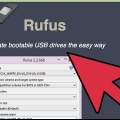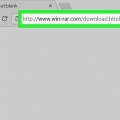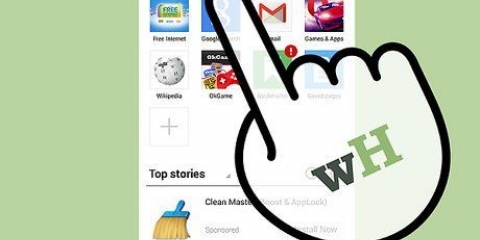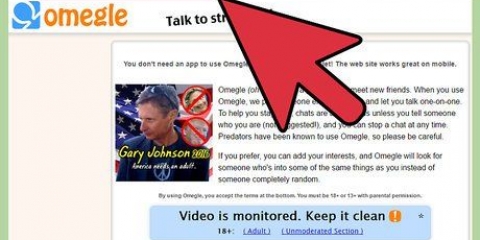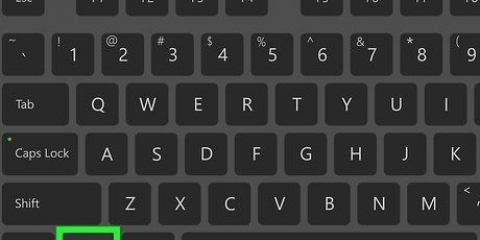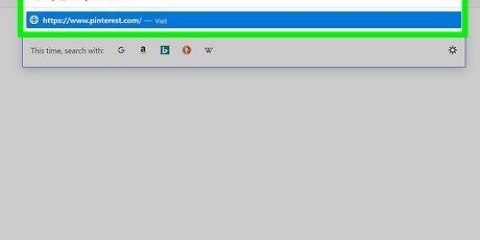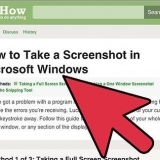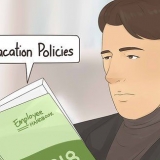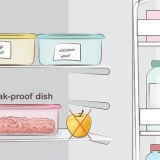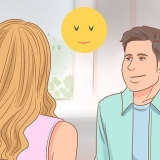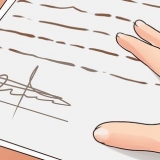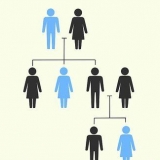Haga clic en la pestaña "Administrador de controladores". Marque la casilla de su controlador en la sección "Ubicación del hardware". Se mostrará como "Vino de Oporto_#####". Haga clic en el botón Cargar controlador. Windows le advertirá que el controlador no está firmado. Continúe con la instalación independientemente de esta advertencia. Cerrar MotioninJoy. Puedes eliminar MotioninJoy a partir de ahora si quieres.










Si se pierde la conexión con el controlador, puede presionar el botón Playstation para restablecer la conexión con la computadora. Si desea volver a usar el controlador en su PS3, deberá usarlo con su PS3 a través de USB. El controlador se emparejará de nuevo con la PS3.
Usando un controlador de ps3 en la pc
Contenido
Quiere usar su controlador de PS3 para jugar sus juegos de PC favoritos? Si bien el controlador de PS3 no es automáticamente compatible con Windows como lo es el controlador de Xbox 360, puede descargar controladores que permiten que la funcionalidad del controlador de PS3 imite la de Xbox 360. Esto le permite jugar cualquier juego que permita el uso de un controlador de Xbox 360 con un controlador de PS3.
Pasos
Parte 1 de 3: Descargar los controladores y las herramientas de configuración

1. Conecte su controlador PS3 a través de USB. Windows intentará instalar algunos controladores. Sin embargo, este intento no es suficiente para que funcione.

2. Descarga e instala MotioninJoy. Este es un conjunto de controladores y herramientas de configuración para configurar el controlador PS3. Después de la configuración inicial, ya no utilizará la herramienta de configuración. Puede descargar MotioninJoy desde el sitio web del desarrollador.

3. Configurar el controlador MotioninJoy. Si ha descargado e instalado MotioninJoy, puede abrir el programa para configurar el controlador. No necesitará usar MotioninJou después de instalar el controlador.

4. Descargar e instalar Mejor DS3. Esto requiere la instalación de los controladores MotioninJoy. Better DS3 es una herramienta de configuración más robusta y segura. Puede descargar Better DS3 desde el sitio web del desarrollador de forma gratuita.
Parte 2 de 3: Configuración de su controlador

1. Abrir mejor DS3. Debería ver su (s) controlador (es) de PS3 en la ventana en el lado izquierdo de su pantalla. Seleccione un controlador para configurar los botones.
Si no ve el controlador, asegúrese de que esté emparejado correctamente con la computadora. Además, asegúrese de que el controlador MotioninJoy esté instalado.

2. Crear un nuevo perfil. El perfil almacena todas las configuraciones de sus botones. Seleccione el controlador, haga clic en Nuevo ▼ y seleccione "xentrada". y seleccione "xentrada". Xinput es el formato de controlador utilizado por el controlador Xbox 360, lo que lo convierte en el estándar que usan la mayoría de los juegos.

3. Dale un nombre al perfil. Esto le permite seleccionar rápidamente el perfil correcto al conectar el controlador. Si planea usar varios controladores, puede usar estos perfiles "Jugador 1", "jugador 2", etc. mencionar.

4. Completar automáticamente la asignación del botón. Dado que la mayoría de los juegos están configurados para usar el controlador Xbox 360, puede completar rápidamente la asignación de botones presionando el botón XBox 360 en la parte superior de la pantalla. Los botones de su controlador se asignarán como si fuera un controlador de Xbox 360.
Con esto solo apuntas a botones digitales. Si desea utilizar la funcionalidad analógica, debe asignarla usted mismo utilizando los menús de la segunda columna.

5. Ajustar la vibración. En la esquina inferior izquierda de la ventana Perfil, puede ajustar el nivel de vibración del controlador. Si usa el controlador de forma inalámbrica, usar vibración agotará la batería un poco más rápido.

6. Ajustar los LED. En la esquina inferior derecha de la ventana Perfil, puede controlar qué LED se encienden cuando el controlador está conectado. Esto puede ser útil para determinar qué controlador pertenece a qué jugador. También puede optar por mostrar el nivel de batería restante.

7. guardar el perfil. Cuando haya terminado de configurar su perfil, haga clic en Guardar perfil en la parte inferior de su pantalla. Esto agregará el perfil al menú "Perfil seleccionado". Seleccione el controlador que desea usar con el perfil y haga clic en Aplicar.
Parte 3 de 3: configurar Bluetooth

1. Asegúrate de que Bluetooth esté activado. La mayoría de las computadoras portátiles tienen Bluetooth incorporado, pero algunas computadoras de escritorio no. Es posible que necesite un dongle Bluetooth USB para usar Bluetooth en su computadora.
Si Bluetooth está activado, verá una fila de caracteres en el campo "anfitrión" de Mejor DS3.

2. Seleccione el controlador que desea emparejar. Si usa su controlador para la PS3, probablemente notará que su PS3 también se encenderá cuando encienda el controlador. Al conectar el controlador a la PC, evita esto. Además, te permite jugar juegos de PC de forma inalámbrica con tu controlador de PS3.

3. Emparejar el controlador. Haga clic en el botón Establecer. Su controlador seleccionado ahora se emparejará con el adaptador Bluetooth de su computadora, asignándolo a su computadora. Ahora puede desconectar el cable USB del controlador PS3 y usarlo de forma inalámbrica.

4. Apague el controlador cuando haya terminado. Si ya no desea utilizar el controlador inalámbrico, selecciónelo en Better DS3 y haga clic en Apagar. Esto desactivará el controlador. Puedes volver a encenderlo presionando el botón Playstation.
Artículos sobre el tema. "Usando un controlador de ps3 en la pc"
Оцените, пожалуйста статью
Popular